آموزش رفع مشکل کار نکردن برنامه ماشین حساب در آیفون | ۱۱ روش کاربردی
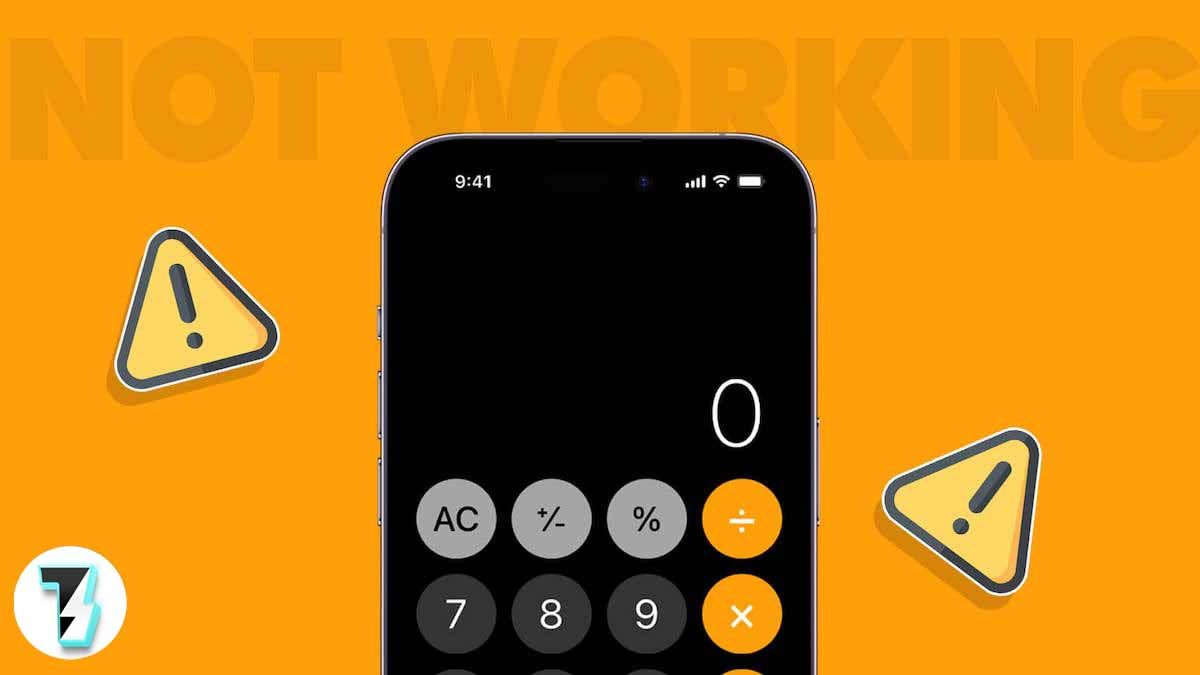
برنامه ماشین حساب ابزاری مفید است که استرس محاسبات مختلف را در زندگی روزمره شما کاهش می دهد. چه با درصدهای تحصیلی سر و کار داشته باشید و چه نیاز به جمع کردن چندین عدد داشته باشید، یک برنامه ماشین حساب می تواند این مسائل ریاضی را در یک لحظه حل کند.
تصور کنید چندین خرید در سوپرمارکت انجام داده اید و باید کل را برای پرداخت محاسبه کنید. دوباره، یک برنامه ماشین حساب می تواند کار را ساده کند. و اگر از آن دسته افرادی هستید که هزینه های ماهانه خود را در پایان هر ماه محاسبه می کنند تا از هزینه های غیرضروری در ماه آینده جلوگیری کنند، یک برنامه ماشین حساب می تواند راه حل مفیدی باشد.
بنابراین، برنامه ماشین حساب می تواند جایی در لیست برنامه های روزانه مورد علاقه شما پیدا کند. با این حال، اخیراً بسیاری از کاربران آیفون مشکلاتی را در کار نکردن برنامه ماشین حساب خود گزارش کرده اند. اگر شما هم جزو این گروه هستید، نگران نباشید، ریاضیدانان عزیز! شما مجبور نیستید آیفون خود را از شدت ناراحتی به نزدیکترین دیوار بیندازید. در این مقاله، یازده راه حل کاربردی برای تعمیر اپلیکیشن ماشین حساب در آیفون شما را فهرست کرده ایم.
دلایل کار نکردن اپلیکیشن ماشین حساب در آیفون چیست؟
قبل از اینکه به روشهای رفع کار نکردن برنامه ماشین حساب بپردازید، مهم است که دلایل احتمالی کار نکردن برنامه ماشین حساب در آیفون را درک کنید. اگر این کار را انجام دهید، احتمالاً تصور بهتری از اتفاقاتی که در برنامه ماشین حساب گوشی شما افتاده است خواهید داشت و بر این اساس می توانید راه حل بهتری برای خود پیدا کنید.
۱. اشکالات نرم افزار: اشکالات یا اشکالات نرم افزاری در نرم افزار iOS می تواند برنامه ماشین حساب را تحت تاثیر قرار دهد.
۲. مشکلات در خود برنامه: خود برنامه ماشین حساب ممکن است باگ یا مشکلی داشته باشد که باعث می شود نتواند محاسبات را انجام دهد.
۳. فضای ذخیره سازی آیفون ناکافی: فضای ذخیره سازی کم در آیفون شما می تواند منابع سیستم در دسترس برنامه ماشین حساب را محدود کند. این می تواند باعث شود که برنامه به کندی کار کند یا اصلا کار نکند.
۴. فرآیندهای پسزمینه: اگر چندین برنامه در پسزمینه آیفون شما اجرا شوند، منابع مهم سیستم را مصرف میکنند. این می تواند برنامه ماشین حساب را تحت تاثیر قرار دهد و باعث کند محاسبات را کندتر انجام دهد.
۵. نسخه قدیمی برنامه: مشکلات سازگاری بین نسخه قدیمی برنامه ماشین حساب و iOS در آیفون شما می تواند باعث ایجاد مشکل در برنامه شود.
۱۱ راه برای رفع عدم کارکرد برنامه ماشین حساب در آیفون
در حال حاضر، متوجه شده اید که چرا ماشین حساب آیفون شما کار نمی کند. حال، بیایید نگاهی به یازده راه حل اثبات شده برای کارکرد دوباره بیاندازیم. از آنجایی که علت احتمالی آن را می دانید، یافتن بهترین راه حل از لیست برای شما باید آسان باشد.
۱.قفل چرخشی را غیرفعال کنید
اگر برنامه ماشین حساب آیفون شما کار نمی کند، قفل چرخش صفحه را غیرفعال کنید. این نماد کوچک می تواند مانع از کارکرد کامل برنامه ماشین حساب شما شود. برای غیرفعال کردن قابلیت قفل چرخش صفحه، مراحل زیر را دنبال کنید.
۱.برای باز کردن Control Center در iPhone X و مدلهای جدیدتر، از گوشه بالا سمت راست به پایین یا از پایین صفحه به بالا بکشید.
2.به دنبال نماد قفل چرخشی باشید که شبیه یک قفل با یک فلش دایرهای است. نماد قفل چرخشی برجسته می شود و در صورت فعال شدن یک نماد قفل نمایش داده می شود.
3.روی آن ضربه بزنید.
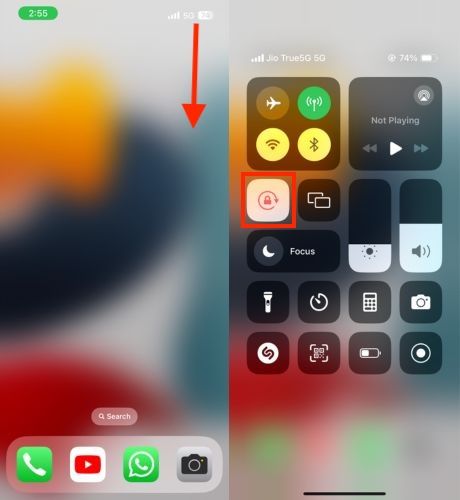
۴.اکنون مرکز کنترل را ببندید و بررسی کنید که برنامه ماشین حساب کار می کند.
۲.خروج اجباری و راه اندازی مجدد برنامه ماشین حساب
ترک اجباری برنامه ماشین حساب می تواند یک راه حل ساده اما موثر برای جلوگیری از کار نکردن برنامه ماشین حساب در آیفون شما باشد. گاهی اوقات، زمانی که آیفون شما در حال استفاده از فضای ذخیرهسازی بالایی است یا به شدت مورد استفاده قرار میگیرد، برخی از برنامهها مانند ماشین حساب ممکن است مسدود شوند یا از کار بیفتند. بستن اجباری برنامه میتواند به کار دوباره آن کمک کند. برای این کار مراحل زیر را دنبال کنید.
آیفون با دکمه هوم:
۱.بر روی دکمه خانه دوبار کلیک کنید.
2.برای بستن برنامه ماشین حساب، انگشت خود را به سمت بالا بکشید.
3.چند ثانیه صبر کنید و سپس دوباره برنامه را باز کنید.
آیفون های بدون دکمه هوم:
۱.انگشت خود را از لبه پایین به سمت بالا بکشید و در وسط صفحه مکث کنید.
2.برنامه ماشین حساب را پیدا کنید و آن را به سمت بالا بکشید تا بسته شود.
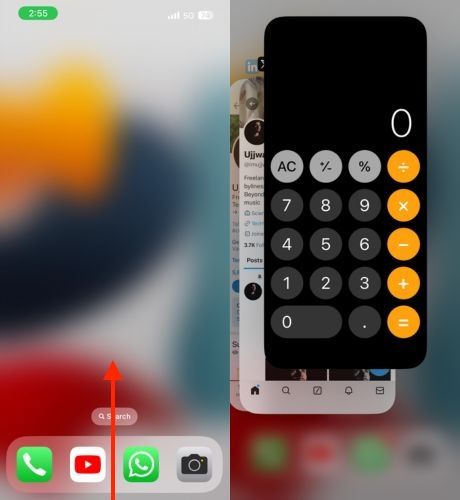
۳.یک لحظه صبر کنید و سپس دوباره برنامه را باز کنید.
۳.برنامه های پس زمینه را ببندید
اگر از چند برنامه به طور همزمان استفاده می کنید و فضای ذخیره سازی آیفون شما محدود است، ممکن است برنامه های خاصی مانند ماشین حساب دیگر کار نکنند. در چنین مواقعی باید برنامه های پس زمینه را ببندید و سپس برنامه ماشین حساب را دوباره باز کنید. این احتمالاً به برنامه اجازه می دهد دوباره کار کند. برای این کار مراحل زیر را دنبال کنید.
در آیفون X و مدلهای جدیدتر، کافی است انگشت خود را از پایین صفحه به بالا بکشید و در وسط مکث کنید. برای یافتن برنامهای که میخواهید ببندید، انگشت خود را به چپ یا راست بکشید و سپس روی پیشنمایش برنامه به بالا بکشید تا آن را ببندید.
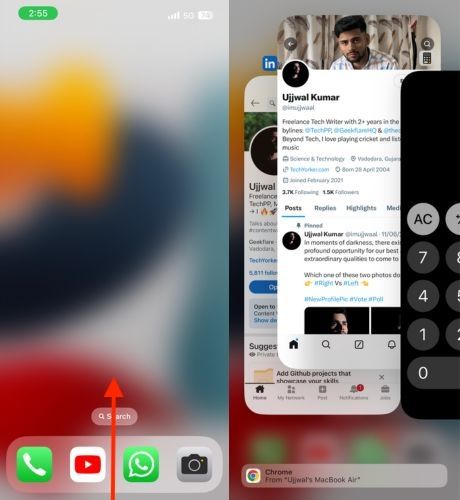
اگر از iPhone SE، iPhone 8 یا مدلهای قبلی استفاده میکنید، روی دکمه Home دوبار کلیک کنید تا برنامههای اخیراً استفاده شده خود را ببینید. برای یافتن برنامهای که میخواهید ببندید، انگشت خود را به راست یا چپ بکشید، سپس روی پیشنمایش به بالا بکشید تا آن را ببندید.
۴.برنامه ماشین حساب را آپدیت کنید
اگر برنامه ماشین حساب آیفون شما در عملکرد مشکل دارد، ممکن است به دلیل مشکلاتی در خود برنامه باشد. برای رفع این مشکل، باید اپلیکیشن ماشین حساب را از طریق اپ استور به روز کنید. اگر بسیاری از کاربران با برنامه ماشین حساب آیفون خود مشکل دارند، توسعه دهندگان برنامه ممکن است به روز رسانی را با ویژگی های جدید، رفع باگ ها و بهبودها منتشر کرده باشند. برای به روز رسانی برنامه ماشین حساب در آیفون خود، مراحل زیر را دنبال کنید.
۱.اپ استور را در آیفون خود باز کنید.
2.روی نماد نمایه در گوشه سمت راست بالا ضربه بزنید.
3.به پایین بروید و برنامه ماشین حساب را در لیست به روز رسانی ها جستجو کنید.
4.وقتی برنامه ماشین حساب را می بینید، روی نماد به روز رسانی در کنار آن ضربه بزنید.
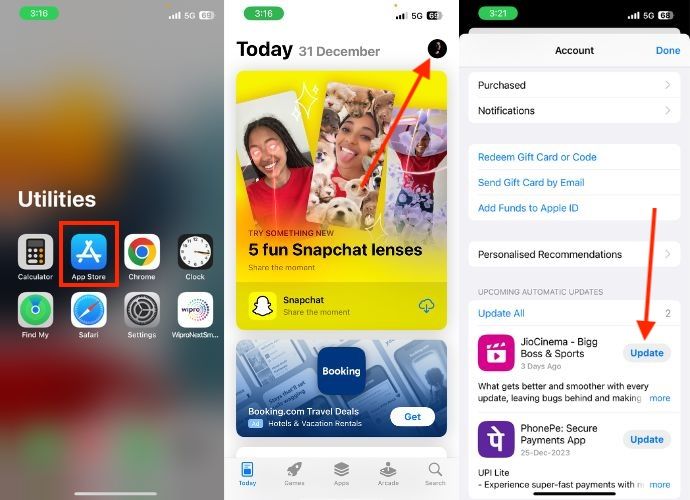
۵.همچنین، میتوانید برنامه ماشین حساب را بهطور خاص جستجو کرده و آن را بهروزرسانی کنید.
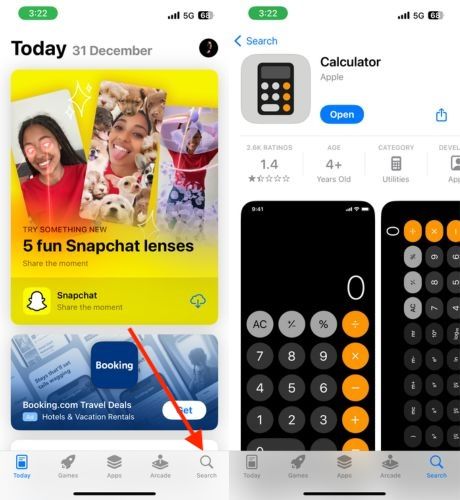
۶.پس از تکمیل به روز رسانی، برنامه ماشین حساب را دوباره باز کنید و بررسی کنید که آیا کار می کند یا خیر.
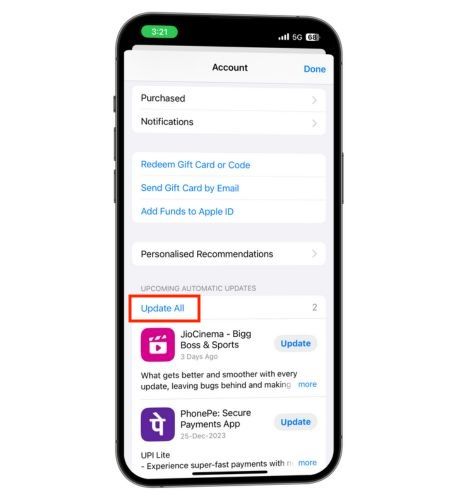
۵.برنامه ماشین حساب را بارگیری کنید
می توانید با بارگیری برنامه، برنامه ماشین حساب را تعمیر کنید. Offload کردن مشابه حذف برنامه است، اما داده های برنامه ایمن باقی می مانند. این فرآیند ساده میتواند به شما کمک کند مشکلات برنامه را حل کنید، فضای ذخیرهسازی را آزاد کنید و با پاک کردن حافظه نهان، برنامه را تازهسازی کنید. برای حذف برنامه Calculator در آیفون خود مراحل زیر را دنبال کنید.
۱.تنظیمات را در آیفون خود اجرا کنید.
2.روی General ضربه بزنید.
3.iPhone Storage را انتخاب کنید.
4.به پایین بروید تا برنامه ماشین حساب را در لیست برنامه ها پیدا کنید.
5.به محض اینکه آن را پیدا کردید روی آن ضربه بزنید.
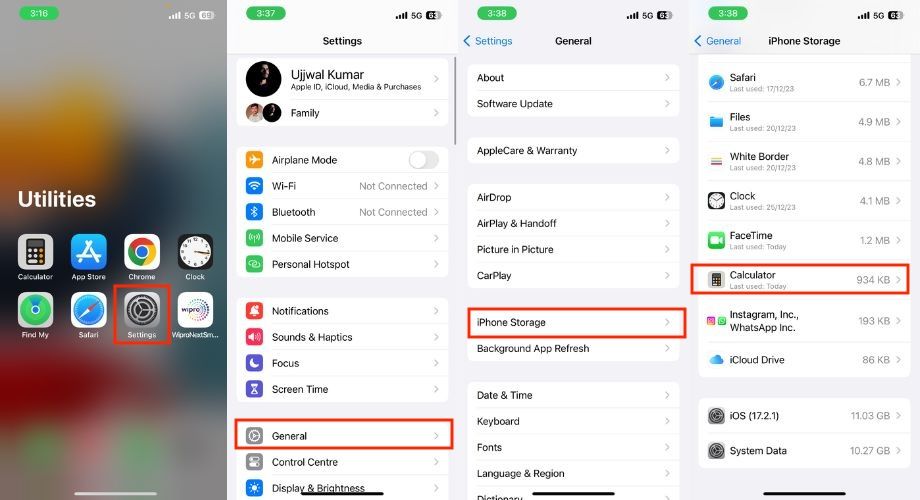
۶.گزینه Offload App را بزنید.
7.به محض کلیک بر روی Offload App، یک پنجره پاپ آپ کوچک ظاهر می شود که در آن دوباره بر روی Offload App ضربه می زنید.
8.اکنون روی Reinstall app کلیک کنید تا برنامه ماشین حساب دوباره نصب شود.
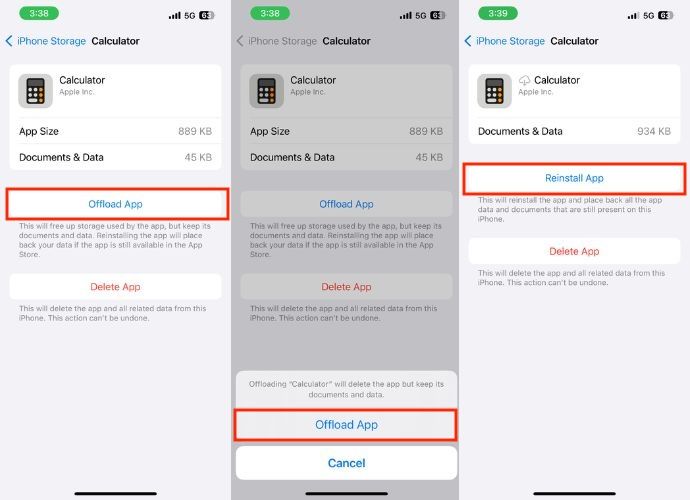
۹.یه مدت صبور باش پس از نصب مجدد برنامه ماشین حساب، بررسی کنید که آیا کار می کند یا خیر.
۶.برنامه ماشین حساب را دوباره نصب کنید
اگر سعی کردید برنامه ماشین حساب را حذف کنید تا دوباره کار کند، باز هم کار نمی کند. باید برنامه را حذف کنید و دوباره نصب کنید. ممکن است اشکالی در خود برنامه وجود داشته باشد که فقط با نصب مجدد آن برطرف می شود. مراحل زیر را برای حذف و نصب مجدد برنامه دنبال کنید.
۱.قفل آیفون خود را باز کنید و به App Library بروید.
2.روی برنامه ماشین حساب ضربه بزنید و نگه دارید تا منوی پاپ آپ کوچک ظاهر شود.
3.گزینه Delete App را بزنید.
4.به محض کلیک بر روی “حذف برنامه”، یک تایید ظاهر می شود. برای تایید حذف بر روی “حذف” کلیک کنید.

۵.اکنون برای نصب مجدد برنامه Calculator، App Store را باز کرده و روی نوار جستجو کلیک کنید.
6.برنامه ماشین حساب را جستجو کنید.
7.در نتایج جستجو، به دنبال برنامه پیش فرض ماشین حساب برای آیفون بگردید.
8.برای نصب مجدد روی نماد دانلود ضربه بزنید.
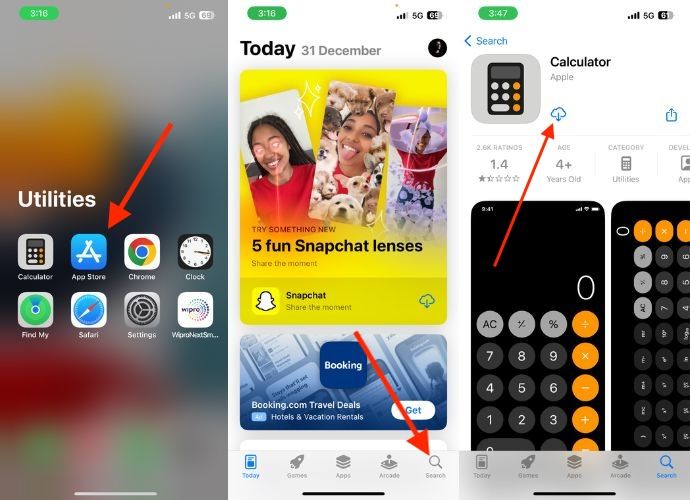
۷.بهروزرسانی iOS را بررسی کنید
خرابی برنامه ماشین حساب آیفون شما می تواند به دلیل مشکلات مربوط به نرم افزار باشد. با گذشت زمان، ممکن است خطاها و نقص هایی در دستگاه شما رخ دهد. برای رفع این مشکلات، توسعه دهندگان iOS به طور مرتب به روز رسانی را منتشر می کنند. برای اینکه برنامه ماشین حساب در آیفون خود دوباره کار کند، می توانید به روز رسانی iOS را در نظر بگیرید. برای این کار مراحل زیر را دنبال کنید.
نکاتی که باید قبل از به روز رسانی آیفون خود در نظر بگیرید:
۱. اگر مشکلی پیش آمد، قبل از بهروزرسانی از دستگاه خود نسخه پشتیبان تهیه کنید.
۲. مطمئن شوید که دستگاه شما فضای ذخیره سازی کافی برای دانلود آپدیت دارد.
۳. صبور باشید. فرآیند بهروزرسانی ممکن است چند دقیقه یا بیشتر طول بکشد.
۱.برنامه تنظیمات را باز کنید.
2.روی General ضربه بزنید.
3.روی Software Update ضربه بزنید.
4.بررسی کنید که آیا بهروزرسانی در دسترس است.
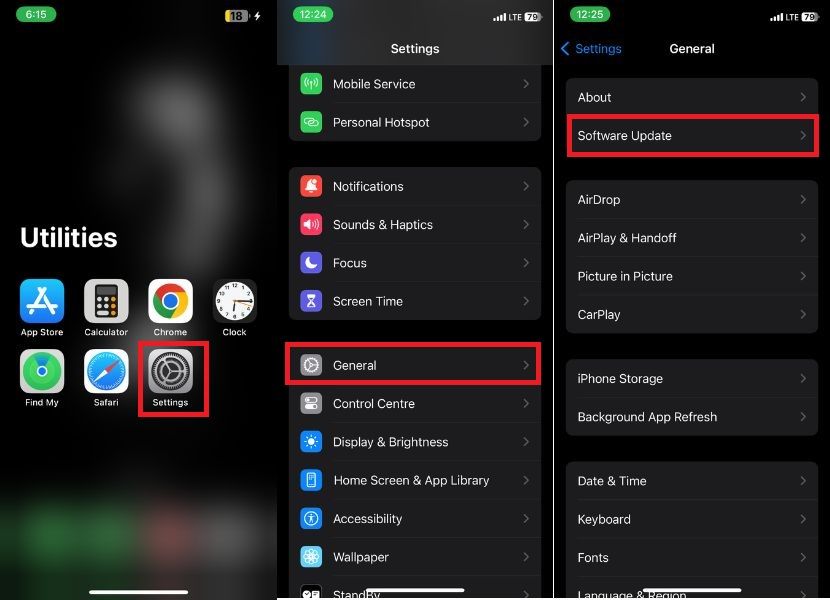
۵.اگر بهروزرسانی در دسترس باشد، دکمهای را میبینید که میگوید Download and Install یا Install Now.
6.برای دانلود و نصب آپدیت روی دکمه ضربه بزنید.
7.صبر کنید تا آیفون شما ریستارت شود.
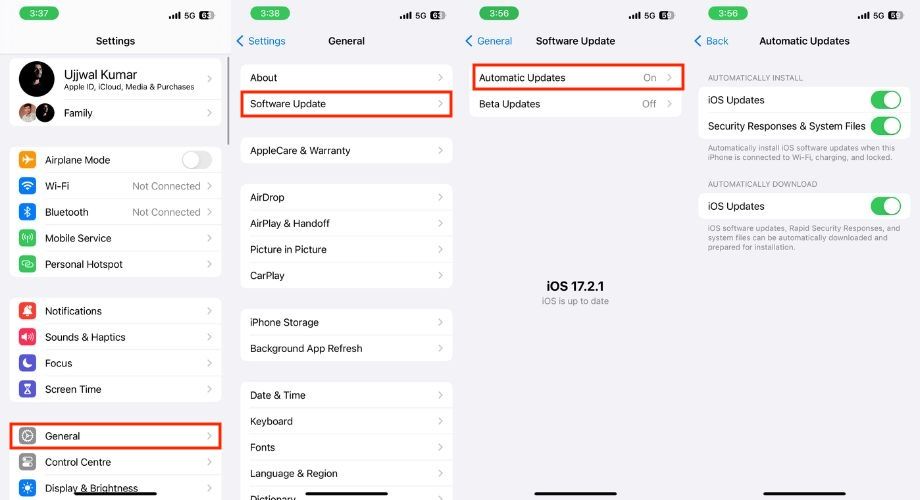
۸.آیفون خود را ریستارت کنید
آخرین باری که آیفون خود را ریستارت کردید کی بود؟ بسیاری از افراد ممکن است این کار را اغلب انجام ندهند، اما مهم است که دستگاه خود را به طور منظم راه اندازی مجدد کنید تا از مشکلات جلوگیری کنید. راه اندازی مجدد آیفون نه تنها راحت است، بلکه یک روش رایج برای رفع مشکلات است. برای این کار مراحل زیر را دنبال کنید.
آیفون ۸ و مدلهای جدیدتر را راهاندازی مجدد کنید
۱.با فشار دادن و نگه داشتن همزمان دکمه پاور همراه با دکمه افزایش صدا یا کاهش صدا شروع کنید تا زمانی که منوی پاور از شما خواسته شود.
2.در صفحه منوی Power، اسلاید را بکشید تا خاموش شود تا آیفون خاموش شود.
3.قبل از رفتن به مرحله بعد حداقل ۳۰ ثانیه صبر کنید.
4.اکنون، دکمه پاور را برای چند ثانیه فشار دهید و نگه دارید تا آیفون دوباره راه اندازی شود.
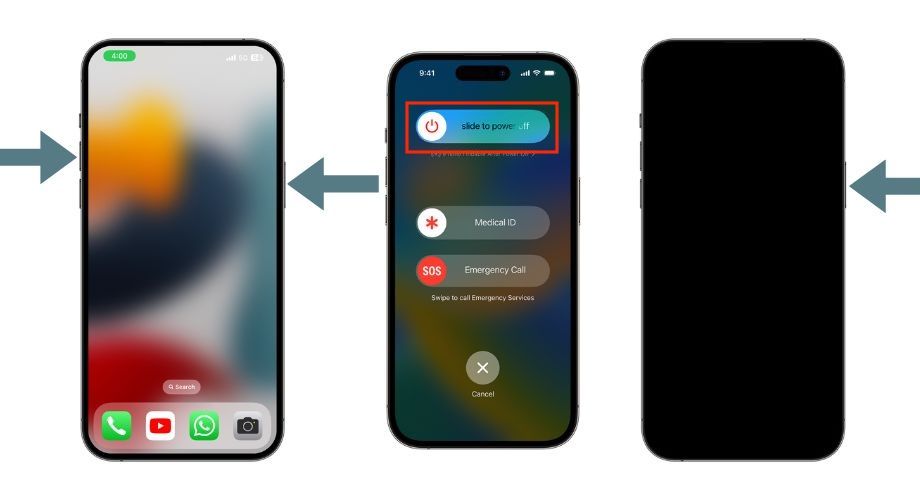
به اجبار آیفون ۷ و آیفون ۷ پلاس را راه اندازی مجدد کنید
۱.دکمه کاهش صدا و دکمه پاور را به طور همزمان فشار داده و نگه دارید.
2.به نگه داشتن آن ادامه دهید تا لوگوی اپل روی صفحه آیفون شما ظاهر شود.
3.کمی زمان بگذارید و آیفون شما مجدداً راه اندازی می شود.
فورس راه اندازی مجدد آیفون 6s و مدل های قبلی (از جمله آیفون SE نسل اول)
۱.دکمه هوم و دکمه پاور را همزمان فشار داده و نگه دارید.
2.نگه دارید تا زمانی که لوگوی اپل را روی صفحه نمایش ببینید.
3.مدتی صبر کنید، آیفون شما دوباره راه اندازی می شود.
۹.بازنشانی همه تنظیمات
این امکان وجود دارد که تنظیمات سیستم آیفون خود را تغییر داده باشید که منجر به مشکل در برنامه ماشین حساب شده است. در این صورت، می توانید همه تنظیمات را بازنشانی کنید تا برنامه ماشین حساب دوباره به درستی کار کند. هیچ داده ای از بین نخواهد رفت، اما هر تنظیمات سفارشی که انجام داده اید به مقادیر پیش فرض خود بازنشانی می شود. این می تواند به برنامه ماشین حساب شما کمک کند تا دوباره کار کند. برای این کار مراحل زیر را دنبال کنید.
۱.تنظیمات را در آیفون خود باز کنید.
2.روی General ضربه بزنید.
3.به پایین اسکرول کنید و روی Transfer or Reset iPhone ضربه بزنید.

۴.روی Reset ضربه بزنید.
5.به محض اینکه روی Reset کلیک کنید، یک منو از شما خواسته می شود. Reset All Settings را انتخاب کنید.
6.رمز عبور آیفون را در صفحه جدید وارد کنید
7.با زدن دوباره Reset All Settings، Reset را تأیید کنید.
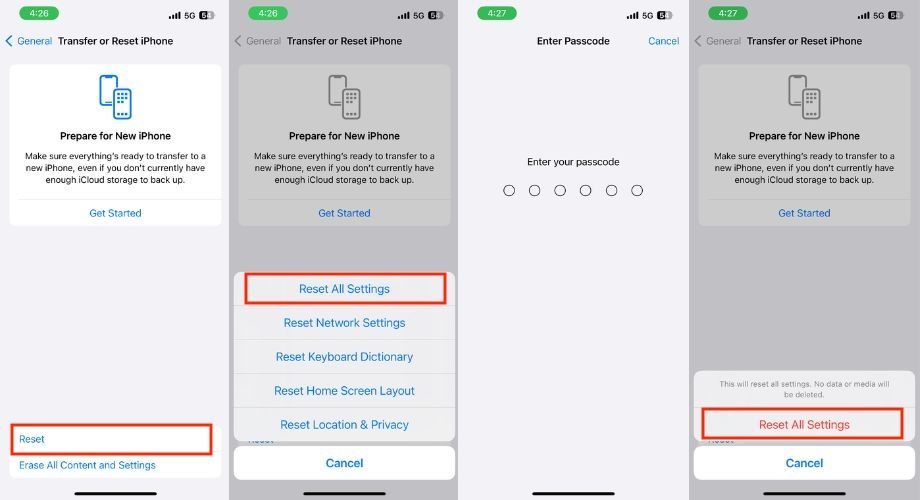
۱۰.آیفون خود را به حالت Factory Reset کنید
اگر قبلاً همه روشهای بالا را امتحان کردهاید اما هنوز نمیتوانید برنامه ماشین حساب را تعمیر کنید، باید آیفون خود را ریست کنید. با این کار از Apple ID خود خارج می شوید و اطلاعات شخصی شما حذف می شود. پس از آن، آیفون شما در داخل به همان اندازه جدید خواهد بود.
قبل از ادامه، باید به چند نکته برای محافظت از داده های مهم توجه کنید.
ابتدا مطمئن شوید که از آیفون خود با استفاده از iCloud یا سرویس ذخیره سازی ابری دیگری پشتیبان تهیه کرده اید. به این ترتیب بعداً می توانید به راحتی اطلاعات شخصی خود را بازیابی کنید. اگر اپل واچ را با آیفون خود جفت کرده اید، قبل از راه اندازی مجدد آیفون، مطمئن شوید که جفت آن را لغو کرده اید. اگر این مراحل را دنبال کنید، می توانید از دست دادن اطلاعات شخصی خودداری کنید و از مشکلات بعدی جلوگیری کنید.
۱.برنامه تنظیمات را در آیفون خود اجرا کنید.
2.روی General کلیک کنید.
3.به پایین اسکرول کنید و گزینه Transfer or Reset iPhone را بزنید.

۴.روی پاک کردن همه محتوا و تنظیمات ضربه بزنید.
5.با انجام این کار، شما را با برنامهها و دادهها، Apple ID و Find My اطلاعات به پنجره دیگری هدایت میکند. برای ادامه روی ادامه ضربه بزنید.
6.هنگامی که روی Continue کلیک می کنید، یک پنجره تأیید کوچک ظاهر می شود. روی Erase iPhone ضربه بزنید.
7.در صورت نیاز رمز عبور، رمز عبور Apple ID یا هر دو را وارد کنید.
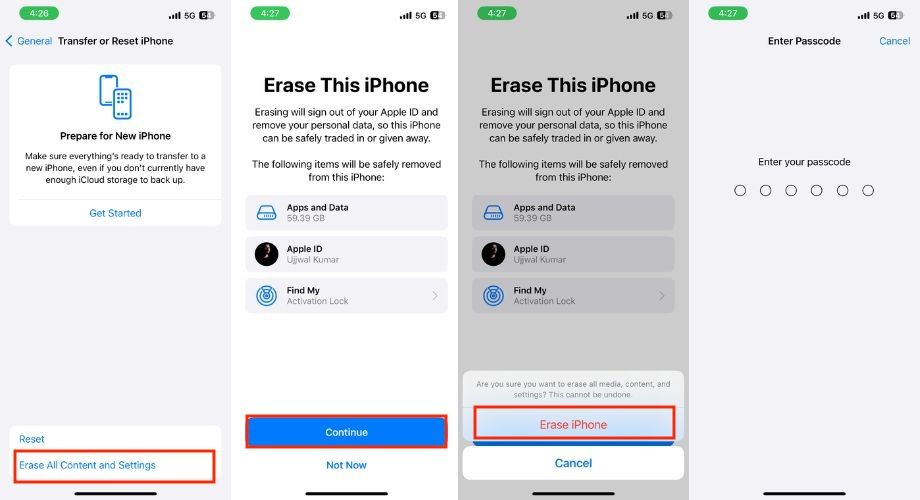
۸.در طول پروسه صبر لازم است. پس از مدت کوتاهی، آیفون شما ریستارت می شود و صفحه تنظیمات نمایش داده می شود. تنظیمات را کامل کنید و بررسی کنید که آیا برنامه ماشین حساب کار می کند یا خیر.
۱۱.سعی کنید از برنامه ماشین حساب دیگری استفاده کنید
اگر قبلاً سعی کرده اید آیفون خود را بازنشانی کنید و هنوز نمی توانید از برنامه ماشین حساب استفاده کنید، نگران نباشید. فقط یک برنامه ماشین حساب دیگر را برای چند روز امتحان کنید. احتمال خوبی وجود دارد که مشکل خود به خود حل شود. من دو برنامه ماشین حساب جایگزین عالی برای شما دارم. دریابید که کدام یک برای شما مناسب است!
Photomath
Photomath یک برنامه عالی برای دانش آموزان است. از یک مسئله ریاضی عکس بگیرید و برای برخی از سوالات پاسخ های فوری و حتی توضیحات ویدیویی دریافت کنید. مثل داشتن یک معلم خصوصی است. همچنین میتوانید راهحلها را از کتاب درسی جستجو کنید و از نماد ماشینحساب دستی برای محاسبات معمولی، درست مانند آیفون خود استفاده کنید.
OneCalc
OneCalc برای کسانی طراحی شده است که به طور منظم از ماشین حساب استفاده می کنند. محاسباتی مانند سن، درصد، جرم یا حجم را ساده می کند. این برنامه تاریخچه محاسبات شما را ذخیره می کند تا بتوانید به راحتی نتایج خود را پیدا کرده و بررسی کنید. همچنین می توانید محاسبات خاصی را به عنوان موارد دلخواه علامت گذاری کنید.
آیفون شما ناگهان ریاضیات پایه را فراموش می کند
اگر ۱۱ راه حل ارائه شده را به طور کامل اجرا کرده اید، برنامه ماشین حساب شما باید اکنون دوباره کار کند. اگر نه، استفاده از یک برنامه ماشین حساب جایگزین ممکن است بهتر باشد تا زمانی که مشکل خود به خود برطرف شود.
اگر مشکل حتی پس از مدت ها انتظار ادامه داشت، باید با پشتیبانی اپل تماس بگیرید. آنها می توانند مراحل بعدی را توضیح دهند یا در صورت وجود راه حل ارائه دهند. با تشکر برای خواندن؛








دیدگاهتان را بنویسید